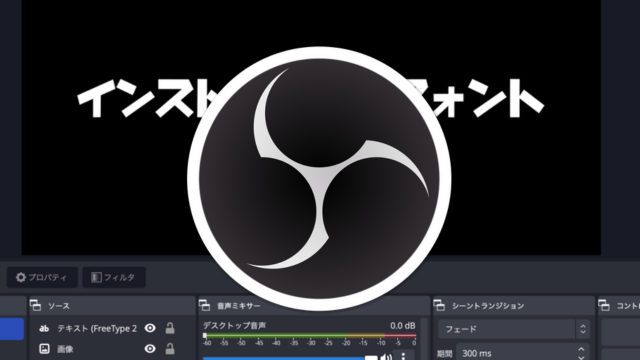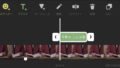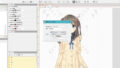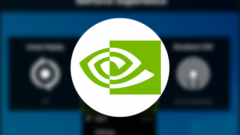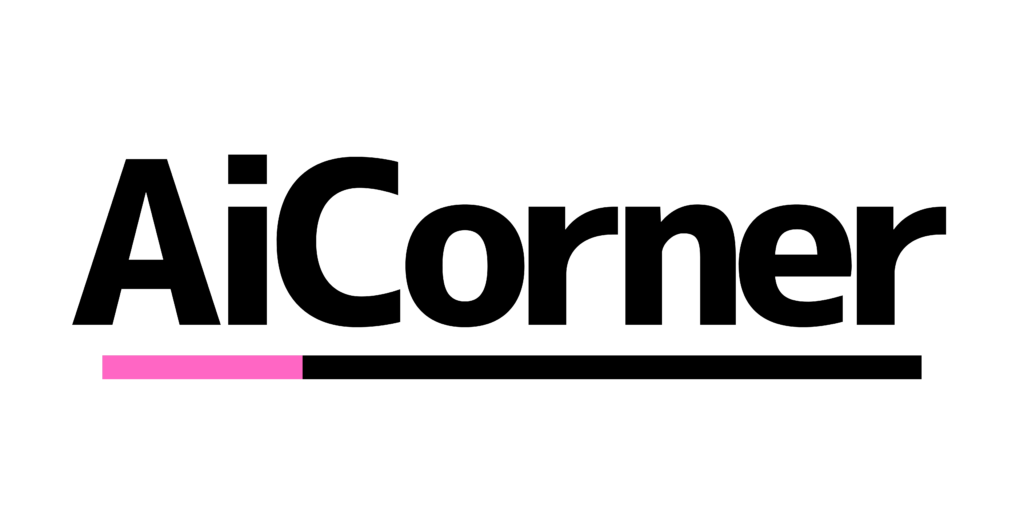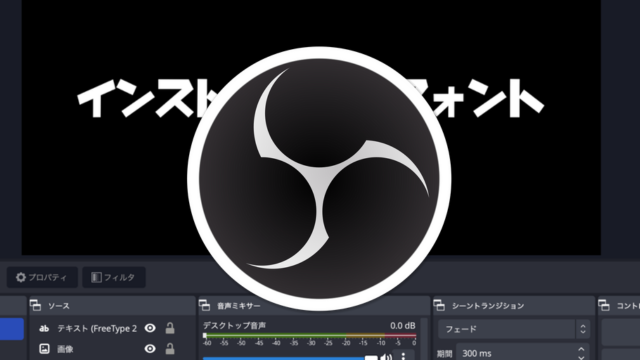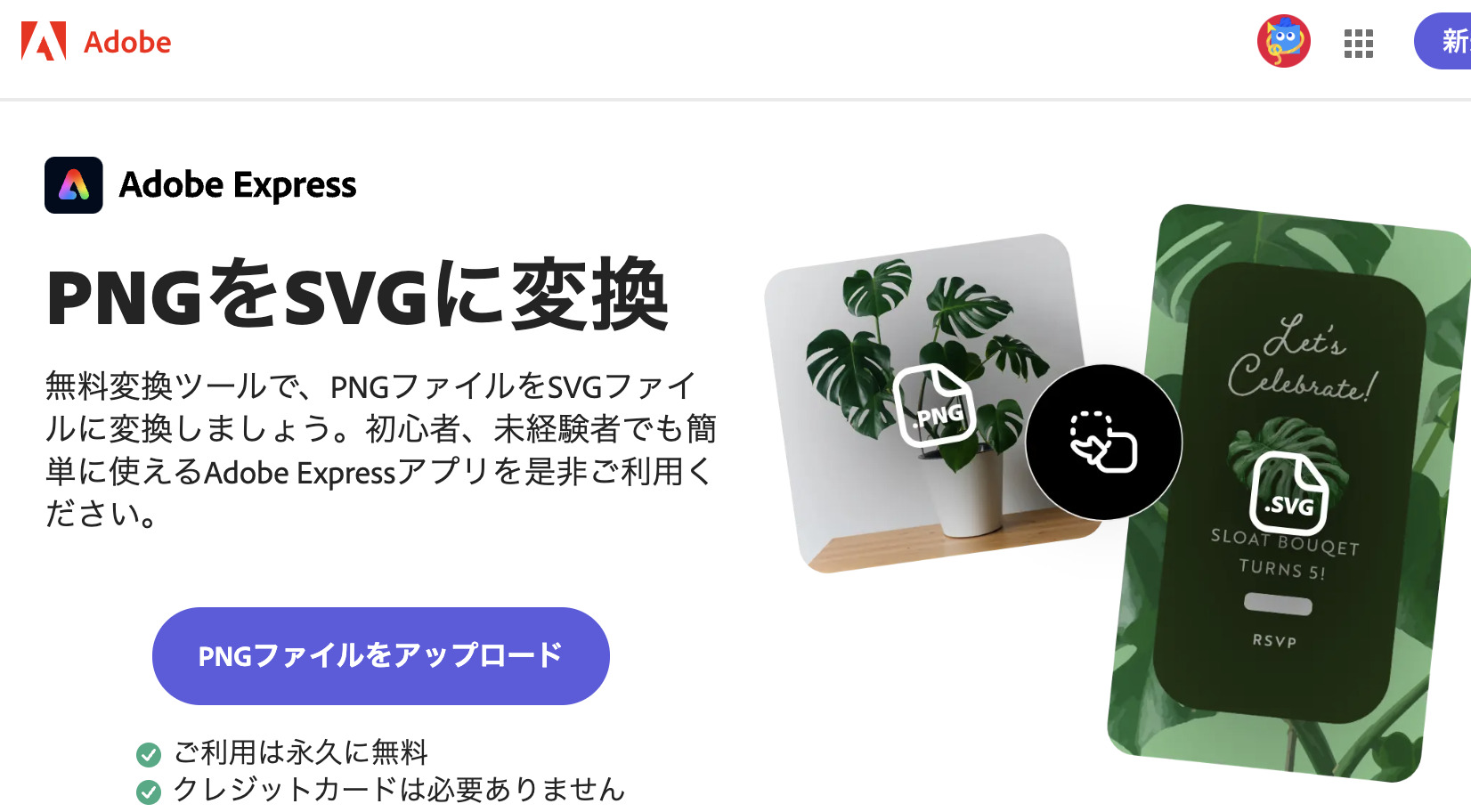この記事は下記の悩みや疑問を持つ人にオススメです。
- OBSでゲーム機の映像が映らない!
- 映像キャプチャデバイスが見えない
- OBSで映らない原因を知りたい…
はじめまして。ブログ運営と動画投稿をしているちゃすくです。
この記事ではOBSの映像キャプチャデバイスが映らない原因と対処法を解説します。

ちなみに、この記事ではStreamlabs OBSもOBSと同様に扱ってます
OBSで映像キャプチャデバイスが映らない原因10選と対処法
まず、OBSで映像キャプチャデバイスが映らない・認識しない場合は、Bandicam![]() などを使用して原因を探すことがオススメです。
などを使用して原因を探すことがオススメです。
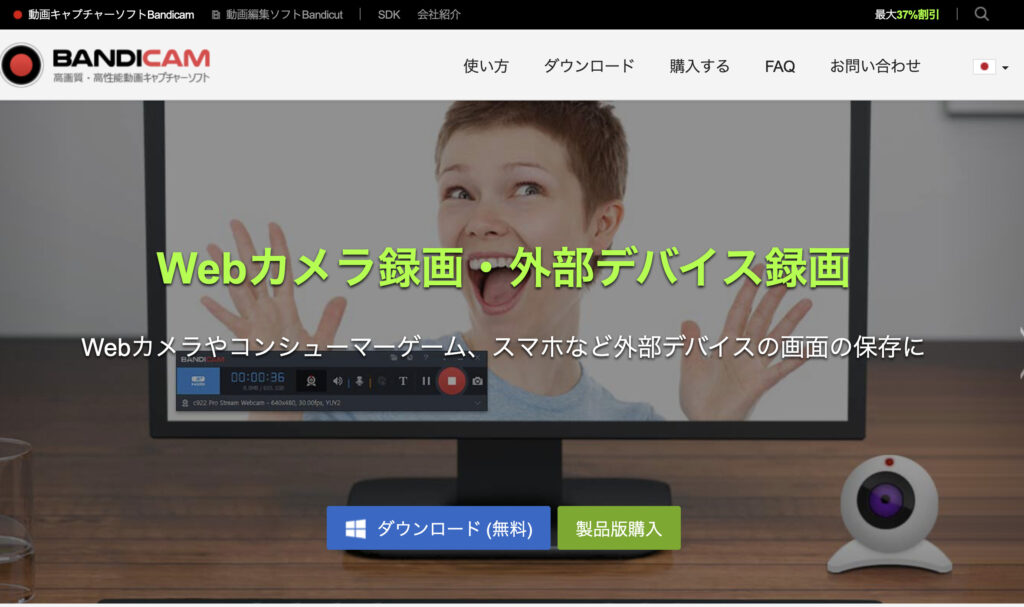

なぜなら、OBS以外のソフトを使用すれば映像キャプチャデバイスが映らない原因が、OBS特有の原因なのか分かりやすくなるからです。
Bandicam![]() であれば無料でも使えるキャプチャソフトなので、OBSと比較しながら映らない原因を特定したい時にオススメです。
であれば無料でも使えるキャプチャソフトなので、OBSと比較しながら映らない原因を特定したい時にオススメです。
原因1:ドライバーを入れていない
基本的にOBSの映像キャプチャデバイスで使うキャプチャーボードには「ドライバー」と呼ばれるソフトウェアが必要です。

Bandicam![]() でも認識されない場合はドライバーが原因かも
でも認識されない場合はドライバーが原因かも
ドライバーとは、PCと接続デバイスが動作する為の繋ぎになる役割のソフトウェア・ファイル。
ドライバーが無い状態でデバイスを接続してもPCは使い方が分からないので、デバイスが正常に動作しない。

マウスやUSBメモリ等のドライバーであればOSへ標準搭載されているが、専門的なデバイスの場合は利用者自身がインストールする。
格安キャプチャーボードにはドライバーが無い場合もありますが、AVerMediaやIODATAの製品であれば公式サイトからドライバーを入手できます。
まずはドライバーをインストールし、映像キャプチャデバイスがOBSで表示されるか確認してください。
原因2:OBSの不具合・バグ
OBSは度々不具合やバグが発生しており、特にアップデート直後のOBSは不具合が問題になることも多いです。

Bandicam![]() で映った場合はOBSのバグも原因として有力
で映った場合はOBSのバグも原因として有力

OBSの不具合によって映像キャプチャデバイスが映らない事例もありましたが、この原因ばかりはユーザー側で対処することが難しいです。
どうしても配信や録画をしなければいけない時は「OBSをダウングレードする」か「他の録画・配信ソフトを使う」の対処法がオススメです。
OBSのダウングレードについては下の「OBSのバージョン確認とダウングレード方法」を確認してください。
原因3:他の録画・配信ソフトで認識
OBSの映像キャプチャデバイスは他の録画・配信ソフトが起動している状態だと、ゲーム機やカメラの映像をOBSへ映せません。
例えばキャプチャーボード界で有名な「GC550 PLUS」は付属の録画・配信ソフトにRECentralがあり、利用者も多いです。
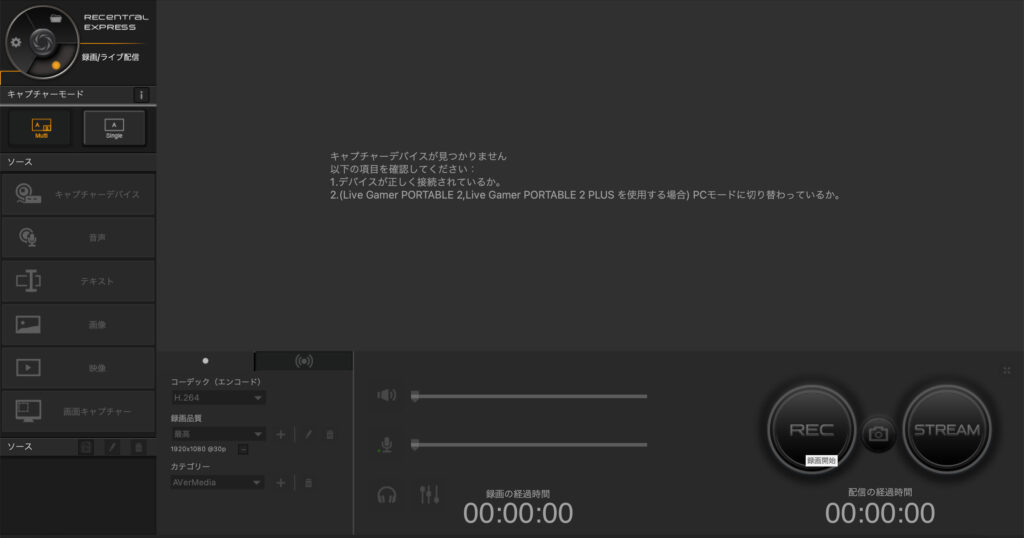
しかし、RECentralが起動している状態でOBSの映像キャプチャデバイスを追加しても、RECentralへ映像が優先的に映るのでOBSには何も映りません。
そのため、録画・配信ソフトが同時に起動している場合は一旦どちらも終了した後、使用したい録画・配信ソフトのみを起動してください。
もし片方のソフトだけを起動しても映像キャプチャデバイスが映らない場合は、代わりにBandicam![]() を使用する方法もオススメです。
を使用する方法もオススメです。
原因4:ゲーム機のHDCPが有効
ゲーム機のHDCPが有効だった場合、映像キャプチャデバイスとキャプチャーボードを使ってもOBSへ映像が表示されません。
HDCPはHigh-bandwidth Digital Content Protection systemの略称であり、ゲーム映像の著作権を保護するためにある技術・システム。
意図しない端末(PCやスマホなど)にゲーム映像が表示された際、やり取りされる情報を暗号化することで不正に表示されることを妨げます。
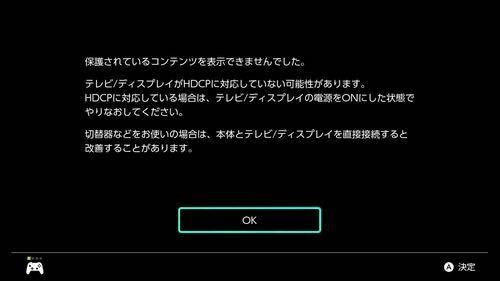
任天堂SwitchであればHDCPによって保護されていませんが、PSシリーズは保護されているので「設定」からHDCPを無効にしてください。

ゲームソフト自体にHDCPが搭載されてるケースもある
原因5:接触不良・製品が古い
映像キャプチャデバイスが映らない場合は製品同士の接触不良やケーブルの劣化も原因として考えられます。
接触不良やケーブルの劣化は下記の方法でチェックできるので、目視だけでなくPC上で接続を確認してください。
- キャプチャーボードやPC、ゲーム機などを接続する
- PCで「デバイスマネージャー」を起動する
- 「サウンド、ビデオおよびゲームコントローラー」を開く
- 下画像が表示されるのでキャプボの製品名があるか確認する
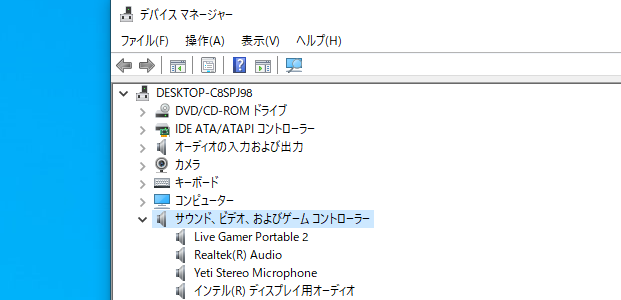
もし上記の確認でキャプチャーボードの製品名が表示されなかった場合は、接触不良が起きている可能性もあります。
長時間使用したキャプボは接触不良も起きやすいので、買い替えておくこともオススメです。
原因6:解像度・FPSの設定ミス
映像キャプチャデバイスでカメラやゲーム映像を取り込む際、解像度やFPSを設定できます。
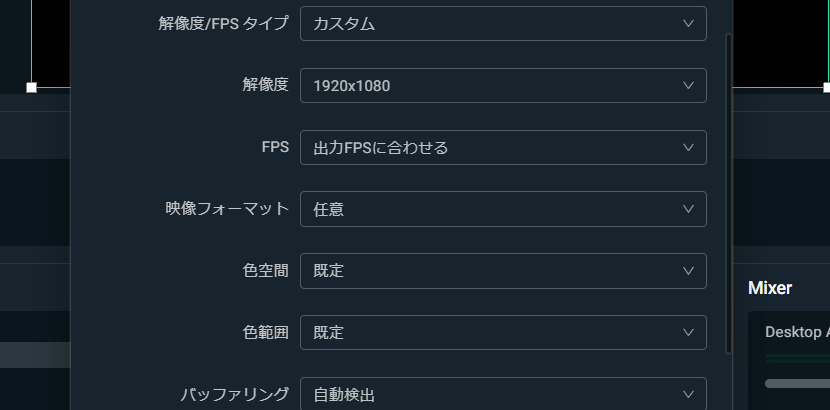
しかし、OBSの映像キャプチャデバイスはデバイスの出力設定へ合わせることが基本であり、不一致の場合はトラブルの原因になりやすいです。

ゲーム機なら1920×1080pが基本
映像キャプチャデバイスの解像度・FPSは「プロパティ」から設定できるので、デバイスの出力設定を確認しながら合わせてください。
デバイスの出力設定がよく分からない場合は「デバイスの規定値」へ設定しておくことがオススメです。
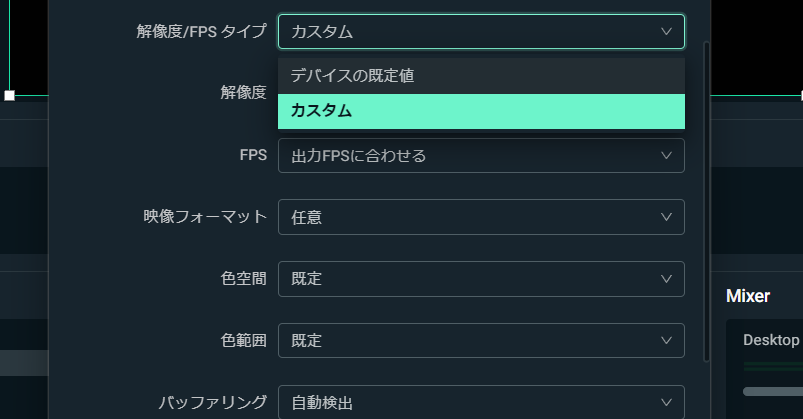
原因7:デバイスの設定が有効化
OBSの映像キャプチャデバイスには接続デバイスを無効化する機能があり、これによってカメラやゲーム映像が映らない時もあります。

Bandicam![]() で映った場合はデバイス設定も原因の候補になります
で映った場合はデバイス設定も原因の候補になります
対処する時は映像キャプチャデバイスのソースをクリックし、プロパティを開きます。
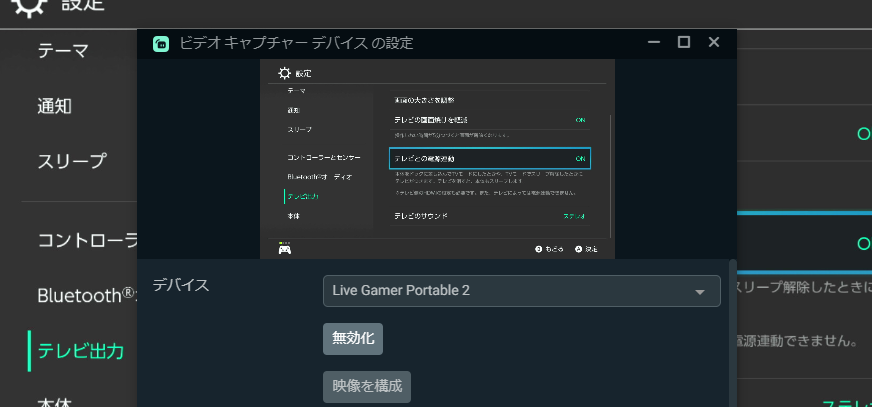
接続キャプボ名の下に「無効化」または「有効化」と表示されており、「有効化」になっていた場合は映像キャプチャデバイスの映像がOBS上で表示されません。
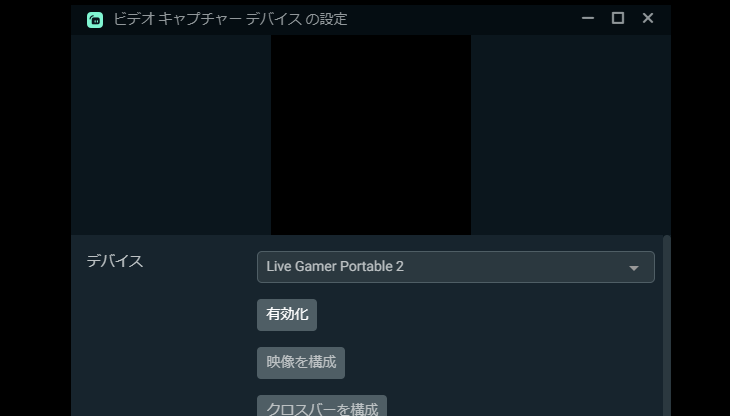
もし「有効化」になっていた場合は「無効化」へ変更すれば映像キャプチャデバイスが映ります。
上記の操作を行っても映像キャプチャデバイスが認識されない場合は、接触不良や経年劣化の可能性もあります。
AVerMediaのAVT-C878 PLUSならハードウェアエンコードにより、低スペックPCでも快適に動作するのでオススメです。
原因8:OSのセキュリティが妨害
OBSの映像キャプチャデバイスはPCへ外部デバイスを接続するので、セキュリティにも引っかかりやすいです。

引っ掛かると映らないです
Windowsの場合は下記の手順で映像キャプチャデバイスに対するセキュリティを解除できます。
- 「スタートボタン(Windowsマーク)」から「設定」をクリック
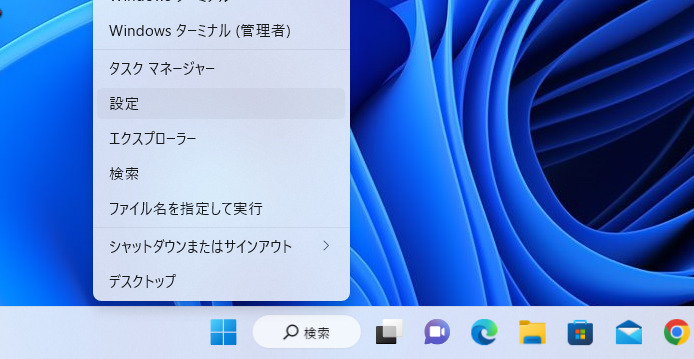
- 「プライバシーとセキュリティ」から「カメラ」をクリック
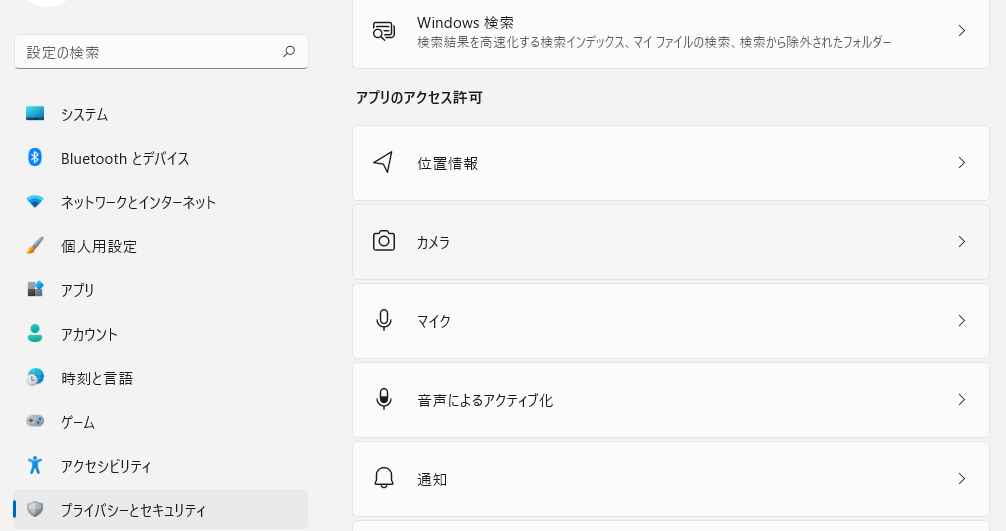
- 「カメラへのアクセス」と「アプリにカメラへのアクセスを許可する」をオン
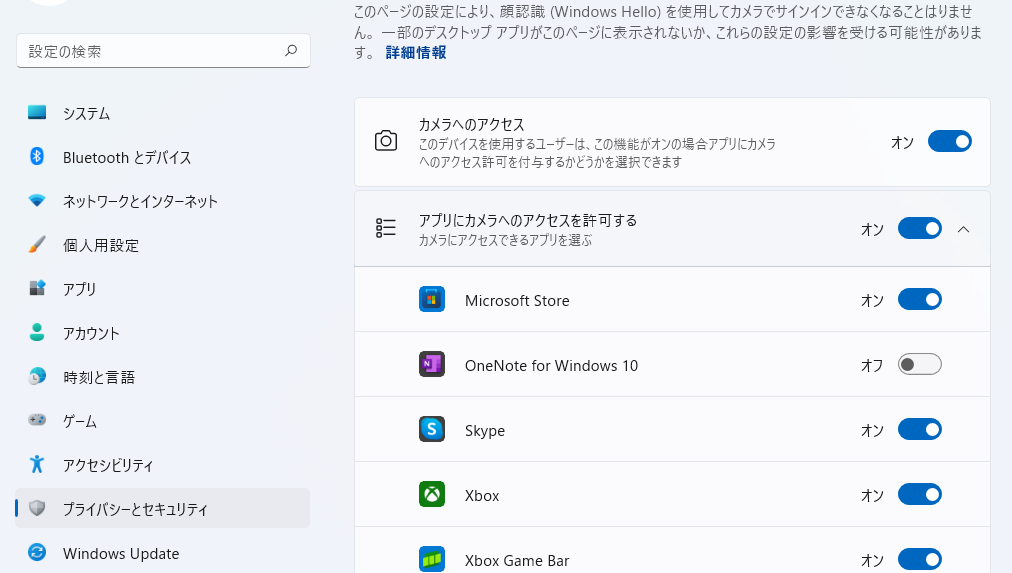
- 「デスクトップアプリにカメラへのアクセスを許可する」もオン
Macを使ってる場合は下の「【Mac版】OBSへゲーム画面やキャプチャが映らない原因」を参考にしてください。
原因9:ソースが目隠し状態
OBSの映像キャプチャデバイスには映像をプレビューから隠す機能が付いており、「ソース」で目隠し状態の場合はプレビューに映りません。
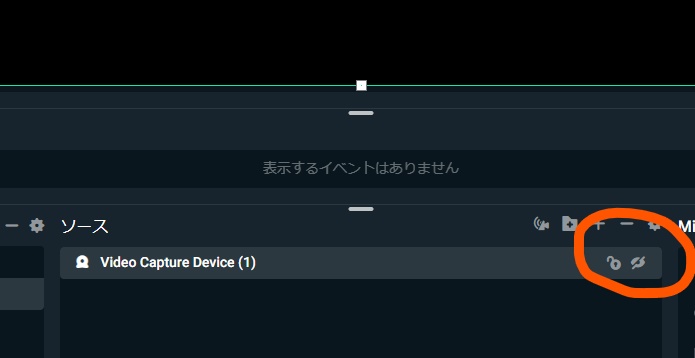

知恵袋にあった相談では目隠しが原因でした
目隠し状態の場合は目玉マークを一回クリックし、下画像のように斜線が入っていない状態にしてください。
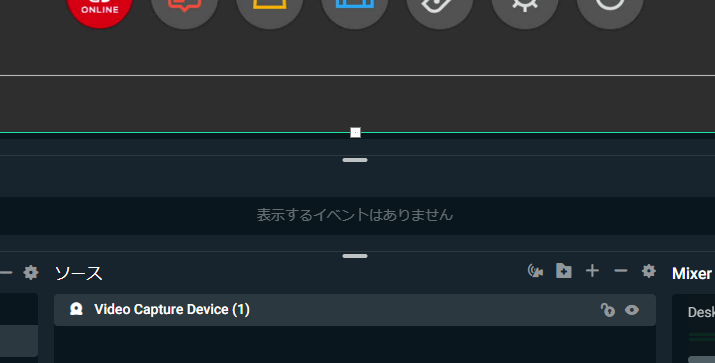
他に問題がなければ、映像キャプチャデバイスの映像がOBSのプレビューへ表示されます。
原因10:任天堂Switch側の設定ミス
映像キャプチャデバイスで映したい対象が任天堂Switchだった場合は下記も原因として考えられます。
- 「テレビとの電源連動」の不具合
- Switchのドックがオーバーヒート
- SwitchのソフトでHDCPが有効
上記の詳しい内容と対処法は下の「OBSでSwitchの映像が映らない原因10選と対処法」を確認してください。
映像キャプチャデバイスの認識が改善されない場合
OBSで映像キャプチャデバイスが映らない・認識されない原因が分からなかった場合、代わりにBandicam![]() などのソフトを使う対処法があります。
などのソフトを使う対処法があります。
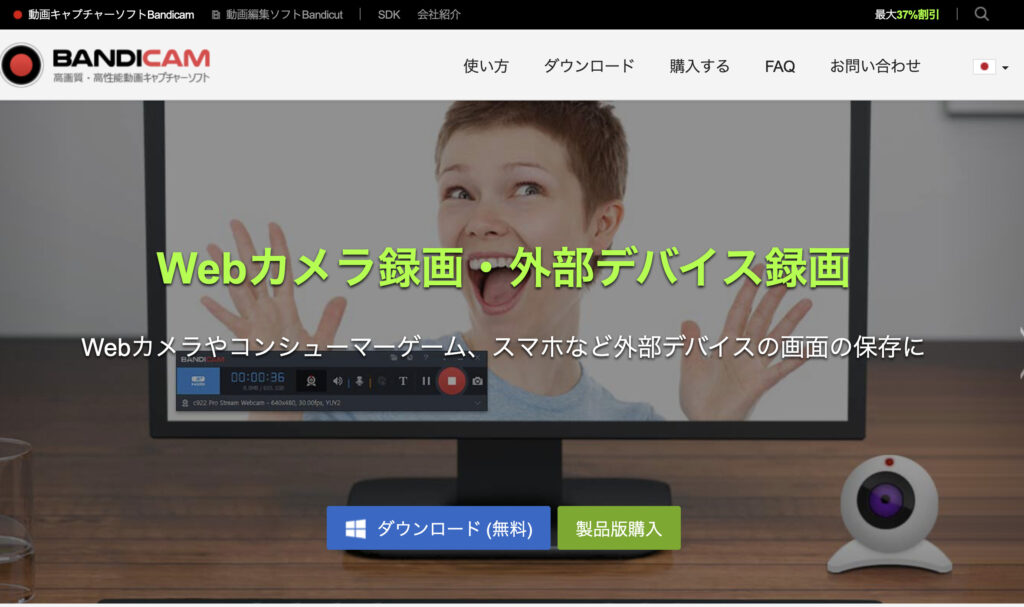

Bandicam![]() であれば無料版も公式サイトからダウンロードでき、法人がサポートしているソフトなので不具合も解決しやすいです。
であれば無料版も公式サイトからダウンロードでき、法人がサポートしているソフトなので不具合も解決しやすいです。